Cómo establecer una fecha de caducidad a una contraseña en Windows 10 paso a paso

- Es muy fácil establecer una fecha de caducidad a una contraseña en Windows 10.
- Es una buena medida para protegerte de posibles ciberataques.
- Descubre más historias en Business Insider España.
Uno de los métodos más seguros para protegerte de posibles ciberataques o cualquier persona que pueda acceder a tu ordenador es la contraseña de inicio. El único problema es que si no la cambias nunca es más fácil que alguien pueda encontrar una brecha y acceder a tu información. Por suerte, es posible establecer una fecha de caducidad a una contraseña en Windows 10.
Evidentemente, si tu ordenador siempre está en casa, igual no te interesa tener una contraseña de inicio, pero lo más recomendable es contar con cierta seguridad y esta es una buena manera de conseguirlo.
Leer más: Cómo actualizar los drivers de Windows 10 paso a paso
Cómo establecer una fecha de caducidad a una contraseña en Windows 10 en tu cuenta de Microsoft
Para configurar una fecha de caducidad a una contraseña en Windows 10 en tu cuenta de Microsoft, sigue estos sencillos pasos:
- Lo primero que tienes que hacer es entrar en el Área de seguridad de tu cuenta y aquí hacer clic en Cambiar contraseña.
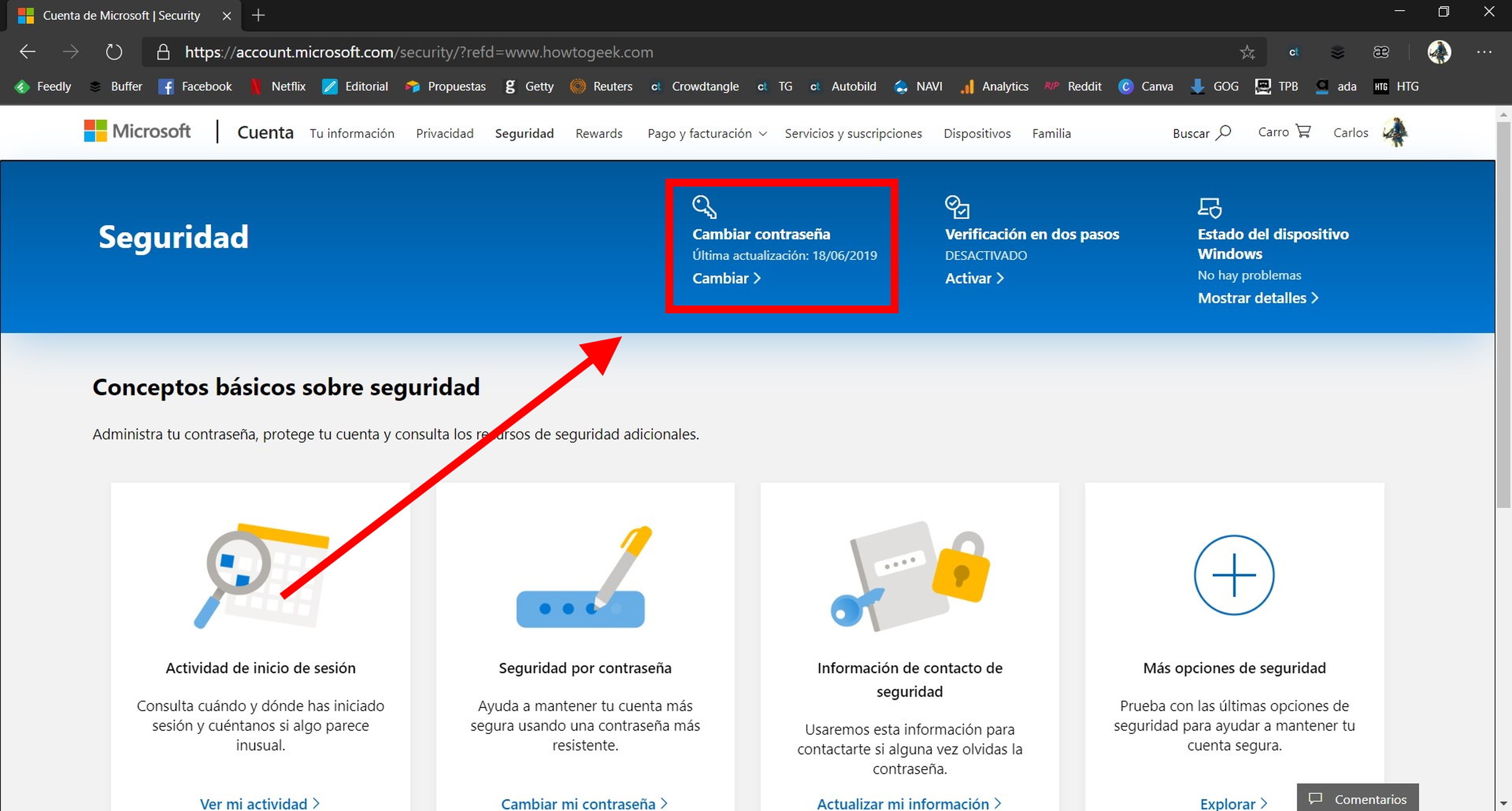
- A continuación, introduce tu contraseña actual y la nueva que quieres establecer y simplemente marca la opción Hacerme cambiar la contraseña cada 72 días. Ahora dale a Guardar para que se apliquen los cambios.
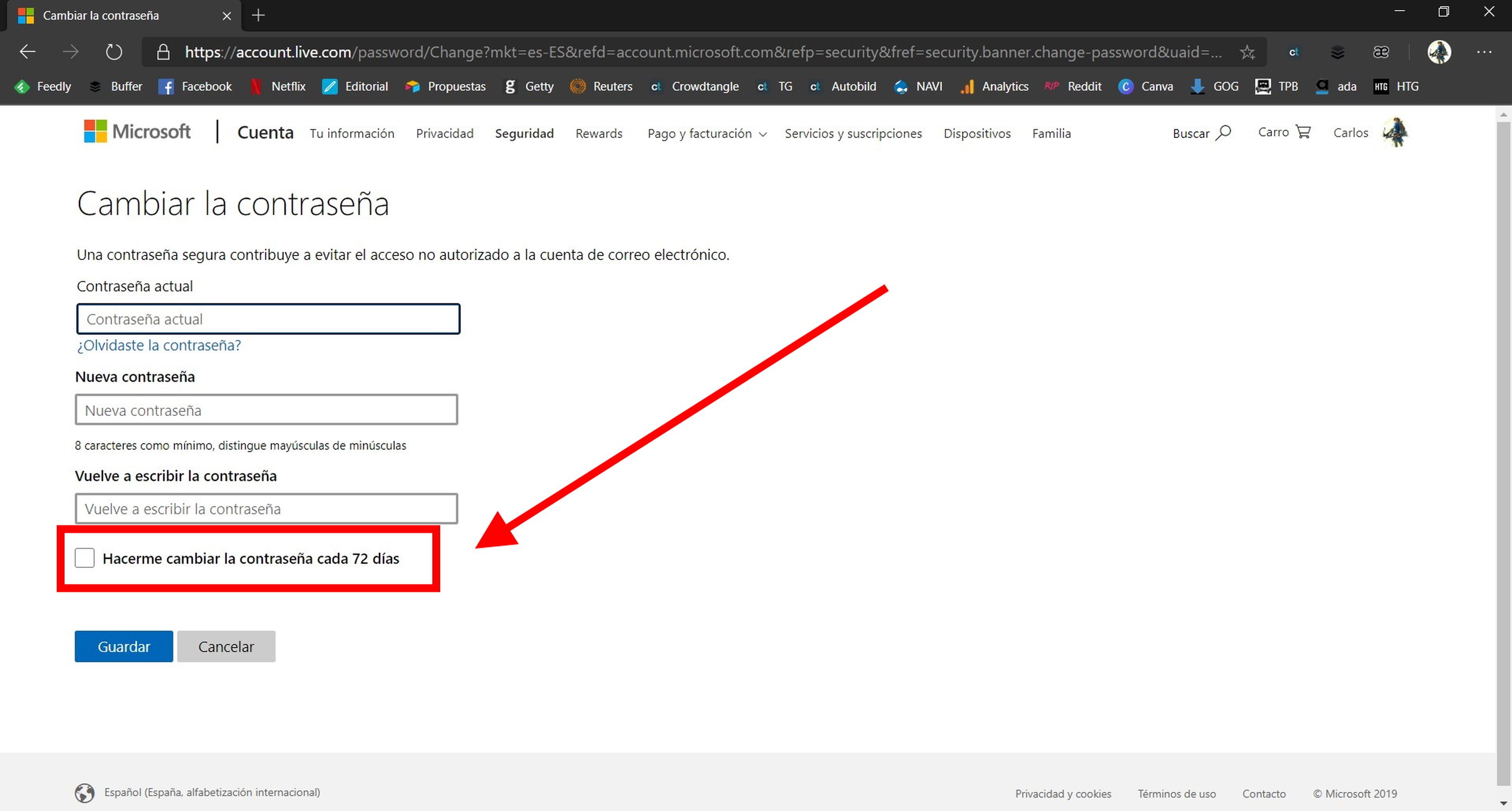
Una vez hecho esto, ya sabrás cómo poner una fecha de caducidad a una contraseña en Windows 10. Si quieres quitar esta opción, simplemente vuelve a repetir el proceso y desmarca el botón correspondiente para que no te vuelva a avisar.
Conoce cómo trabajamos en BusinessInsider.
Etiquetas: Microsoft, Windows 10, Tutoriales